html基础
一、Day1
- HTML骨架标签
Submit:!+tab快捷生成骨架
- 该语法中“<标签名>”表示该标签的作用开始,一般称为“开始标签(start tag)”,“</标签名>” 表示该标签的作用结束,一般称为“结束标签(end tag)”。
- 和开始标签相比,结束标签只是在前面加了一个关闭符“/”。
- 我们以后接触的基本都是双标签
- 空元素(单标签)
<标签名 /> 比如
空元素 用单标签来表示, 简单点说,就是里面不需要包含内容, 只有一个开始标签不需要关闭。
- 这种单身狗标签非常少,一共没多少,我们多记忆就好
- HTML标签关系
嵌套关系
并列关系 - HTML常用标签
首先 HTML和CSS是两种完全不同的语言,我们学的是结构,就只写HTML标签,认识标签就可以了。 不会再给结构标签指定样式了。
HTML标签有很多,这里我们学习最为常用的,后面有些较少用的,我们可以查下手册就可以了。
1. HTML常用标签
首先 HTML和CSS是两种完全不同的语言,我们学的是结构,就只写HTML标签,认识标签就可以了。 不会再给结构标签指定样式了。
HTML标签有很多,这里我们学习最为常用的,后面有些较少用的,我们可以查下手册就可以了。
1.1 排版标签
排版标签主要和css搭配使用,显示网页结构的标签,是网页布局最常用的标签。
1)标题标签h (熟记)
单词缩写: head 头部. 标题 title 文档标题
为了使网页更具有语义化,我们经常会在页面中用到标题标签,HTML提供了6个等级的标题,即
标题标签语义: 作为标题使用,并且依据重要性递减
其基本语法格式如下:
<h1> 标题文本 </h1>
<h2> 标题文本 </h2>
<h3> 标题文本 </h3>
<h4> 标题文本 </h4>
<h5> 标题文本 </h5>
<h6> 标题文本 </h6>
显示效果如下:
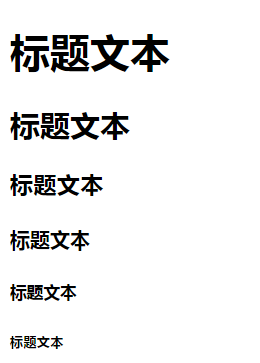
小结 :
- 加了标题的文字会变的加粗,字号也会依次变大
- 一行是只能放一个标题的
传智播客学前端,
前端入门亦简单。
简单知识简单看,
重点勤练写三遍。
标题一共六级选,
具体效果刷新见。
------pink老师
2)段落标签p ( 熟记)
单词缩写: paragraph 段落 [ˈpærəgræf] 无须记这个单词
作用语义:
可以把 HTML 文档分割为若干段落
在网页中要把文字有条理地显示出来,离不开段落标签,就如同我们平常写文章一样,整个网页也可以分为若干个段落,而段落的标签就是
<p> 文本内容 </p>
是HTML文档中最常见的标签,默认情况下,文本在一个段落中会根据浏览器窗口的大小自动换行。
3)水平线标签hr(认识)
单词缩写: horizontal 横线 [ˌhɔrəˈzɑntl] 同上
在网页中常常看到一些水平线将段落与段落之间隔开,使得文档结构清晰,层次分明。这些水平线可以通过插入图片实现,也可以简单地通过标签来完成,
就是创建横跨网页水平线的标签。其基本语法格式如下:
<hr />是单标签
在网页中显示默认样式的水平线。
课堂练习:新闻页面
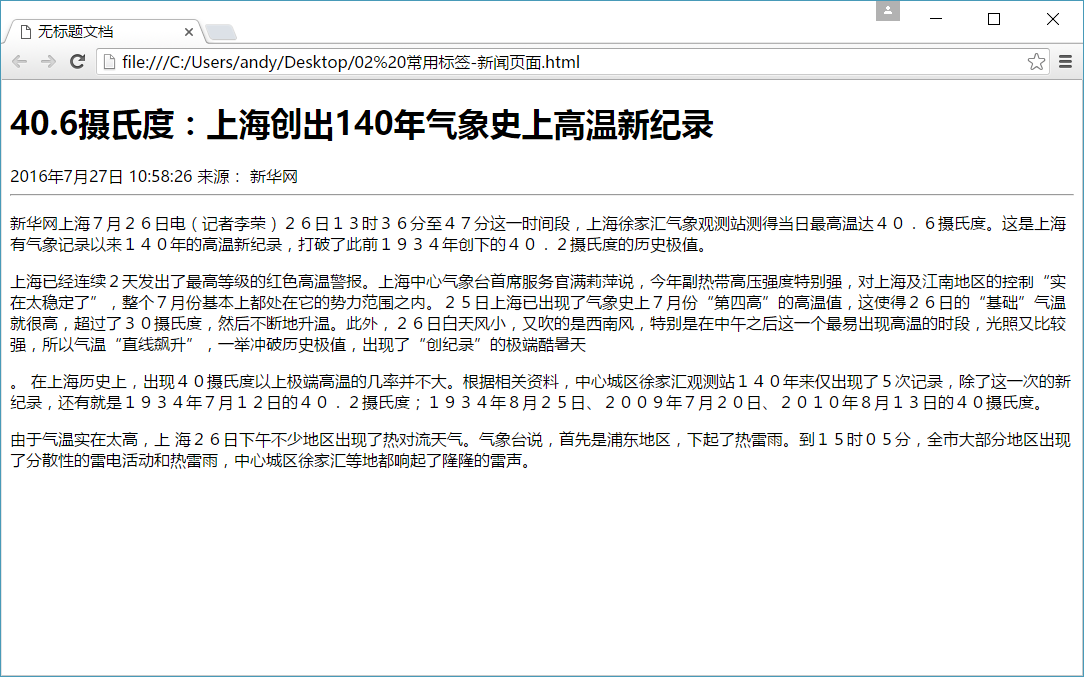
4)换行标签br (熟记)
单词缩写: break 打断 ,换行
在HTML中,一个段落中的文字会从左到右依次排列,直到浏览器窗口的右端,然后自动换行。如果希望某段文本强制换行显示,就需要使用换行标签
<br />
这时如果还像在word中直接敲回车键换行就不起作用了。
此处有练习题
5)div 和 span标签(重点)
div span 是没有语义的 是我们网页布局主要的2个盒子 想必你听过 css+div
div 就是 division 的缩写 分割, 分区的意思 其实有很多div 来组合网页。
span 跨度,跨距;范围
语法格式:
<div> 这是头部 </div> <span>今日价格</span>
他们两个都是盒子,用来装我们网页元素的, 只不过他们有区别,现在我们主要记住使用方法和特点就好了
- div标签 用来布局的,但是现在一行只能放一个div
- span标签 用来布局的,一行上可以放好多个span
后面后面讲显示模式的时候,会告诉大家
排版标签总结
| 标签名 | 定义 | 说明 |
|---|---|---|
| 标题标签 | 作为标题使用,并且依据重要性递减 | |
| 段落标签 | 可以把 HTML 文档分割为若干段落 | |
| 水平线标签 | 没啥可说的,就是一条线 | |
| 换行标签 | ||
| div标签 | 用来布局的,但是现在一行只能放一个div | |
| span标签 | 用来布局的,一行上可以放好多个span |
1.2 文本格式化标签(熟记)
在网页中,有时需要为文字设置粗体、斜体或下划线效果,这时就需要用到HTML中的文本格式化标签,使文字以特殊的方式显示。
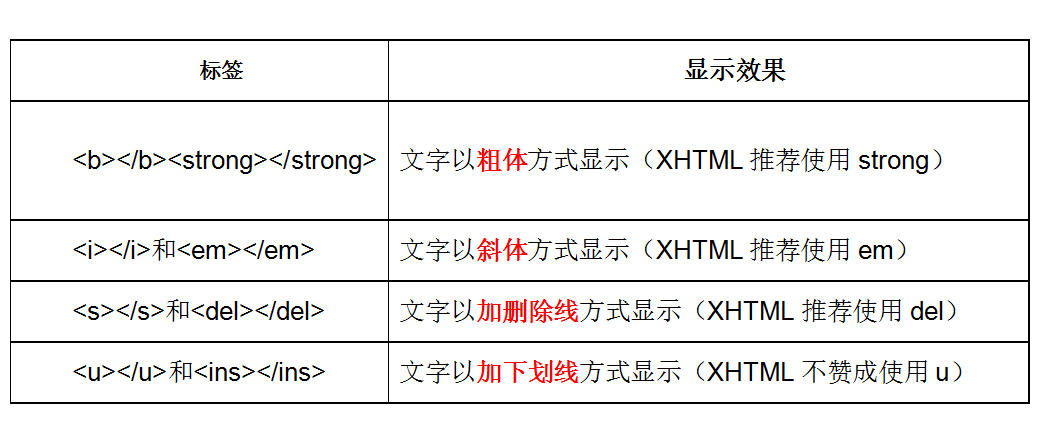
区别:
b 只是加粗 strong 除了可以加粗还有 强调的意思, 语义更强烈。
剩下的同理...
请同学们重点记住 前两组 加粗 和 倾斜 后面两组没记住回来查
1.3 标签属性
 

所谓属性就是外在特性 比如 手机的颜色 手机的尺寸 ,总结就是手机的。。
- 手机的颜色是黑色
- 手机的尺寸是 8寸
- 水平线的长度是 200
- 图片的宽度 是 300
使用HTML制作网页时,如果想让HTML标签提供更多的信息,可以使用HTML标签的属性加以设置。其基本语法格式如下:
<标签名 属性1="属性值1" 属性2="属性值2" …> 内容 </标签名>
<手机 颜色="红色" 大小="5寸"> </手机>
1.4 图像标签img (重点)
单词缩写: image 图像
要想在网页中显示图像就需要使用图像标签,接下来将详细介绍图像标签以及和他相关的属性。(它是一个单身狗)
语法如下:
<img src="图像URL" />
该语法中src属性用于指定图像文件的路径和文件名,他是img标签的必需属性。

border 后面我们会用css来做,这里童鞋们就记住这个border 单词就好了
**注意: **
- 标签可以拥有多个属性,必须写在开始标签中,位于标签名后面。
- 属性之间不分先后顺序,标签名与属性、属性与属性之间均以空格分开。
- 采取 键值对 的格式 key="value" 的格式
比如:
正常的<br />
<img src="cz.jpg" width="300" height="300" /><br />
带有边框的<br />
<img src="cz.jpg" width="300" height="300" border="3" /><br />
有提示文本的<br />
<img src="cz.jpg" width="300" height="300" border="3" title="这是个小蒲公英" /><br />
有替换文本的<br />
<img src="cz.jpg" width="300" height="300" border="3" alt="图片不存在" />
Ps:alt属性和title属性的区别是前者是在图片无法加载的时候才会显示的其值,而title是在图片正常加载鼠标划上去显示的值
1.5 链接标签(重点)
单词缩写: anchor 的缩写 [ˈæŋkə(r)] 。基本解释 锚, 铁锚 的
在HTML中创建超链接非常简单,只需用标签把文字包括起来就好。
语法格式:
<a href="跳转目标" target="目标窗口的弹出方式">文本或图像</a>
| 属性 | 作用 |
|---|---|
| href | 用于指定链接目标的url地址,(必须属性)当为标签应用href属性时,它就具有了超链接的功能 |
| target | 用于指定链接页面的打开方式,其取值有_self和_blank两种,其中_self为默认值,__blank为在新窗口中打开方式。 |
注意:
- 外部链接 需要添加 http:// www.baidu.com
- 内部链接 直接链接内部页面名称即可 比如 < a href="index.html"> 首页
- 如果当时没有确定链接目标时,通常将链接标签的href属性值定义为“#”(即href="#"),表示该链接暂时为一个空链接。
- 不仅可以创建文本超链接,在网页中各种网页元素,如图像、表格、音频、视频等都可以添加超链接。
重点掌握点:
1.6 注释标签
在HTML中还有一种特殊的标签——注释标签。如果需要在HTML文档中添加一些便于阅读和理解但又不需要显示在页面中的注释文字,就需要使用注释标签。
简单解释:
注释内容不会显示在浏览器窗口中,但是作为HTML文档内容的一部分,也会被下载到用户的计算机上,查看源代码时就可以看到。
语法格式:
<!-- 注释语句 --> 快捷键是: ctrl + / 或者 ctrl +shift + /
注释重要性:

pink老师 一句话说出他们:
注释是给人看的,目的是为了更好的解释这部分代码是干啥的, 程序是不执行这个代码的
团队约定
一般用于简单的描述,如某些状态描述、属性描述等
注释内容前后各一个空格字符,注释位于要注释代码的上面,单独占一行
2. 路径(重点、难点)

实际工作中,我们的文件不能随便乱放,否则用起来很难快速的找到他们,因此我们需要一个文件夹来管理他们。
**目录文件夹: **
就是普通文件夹,里面只不过存放了我们做页面所需要的 相关素材,比如 html文件, 图片 等等。

**根目录 **
打开目录文件夹的第一层 就是 根目录

页面中的图片会非常多, 通常我们再新建一个文件夹专门用于存放图像文件(images),这时再插入图像,就需要采用“路径”的方式来指定图像文件的位置。路径可以分为: 相对路径和绝对路径
相对路径
以引用文件之网页所在位置为参考基础,而建立出的目录路径。因此,当保存于不同目录的网页引用同一个文件时,所使用的路径将不相同,故称之为相对路径。
| 路径分类 | 符号 | 说明 |
|---|---|---|
| 同一级路径 | 只需输入图像文件的名称即可,如<img src="baidu.gif" />。 |
|
| 下一级路径 | “/” | 图像文件位于HTML文件同级文件夹下(例如文件夹名称为:images) 如<img src="images/baidu.gif" />。  |
| 上一级路径 | “../” | 在文件名之前加入“../” ,如果是上两级,则需要使用 “../ ../”,以此类推, 如<img src="../baidu.gif" />。  |
**pink老师 一句话说出他们: **
相对路径,是从代码所在的这个文件出发, 去寻找我们的目标文件的,而 我们所说的 上一级 下一级 同一级 简单说,就是 图片 位于 HTML 页面的位置
二、Day2
- 表格table
- 基本语法
| 单元格内的文字 |
在上面的语法中包含基本的三对HTML标签,分别为 table、tr、td,他们是创建表格的基本标签,缺一不可,下面对他们进行具体地解释
-
table用于定义一个表格标签。
-
tr标签 用于定义表格中的行,必须嵌套在 table标签中。
-
td 用于定义表格中的单元格,必须嵌套在标签中。
-
字母 td 指表格数据(table data),即数据单元格的内容,现在我们明白,表格最合适的地方就是用来存储数据的。
总结:
表格的主要目的是用来显示特殊数据的
- 一个完整的表格有表格标签(table),行标签(tr),单元格标签(td)组成,没有列的标签
- 中只能嵌套 类的单元格
- 标签,他就像一个容器,可以容纳所有的元素
- 表格属性
表格有部分属性我们不常用,这里重点记住 cellspacing 、 cellpadding。
我们经常有个说法,是三参为0, 平时开发的我们这三个参数 border cellpadding cellspacing 为 0 - 表头单元格标签th
作用:
- 一般表头单元格位于表格的第一行或第一列,并且文本加粗居中
- 语法:
- 只需用表头标签<th></th>替代相应的单元格标签<td></td>即可。
总结:
th 也是一个单元格 只不过和普通的 td单元格不一样,它会让自己里面的文字居中且加粗
- 只需用表头标签<th></th>替代相应的单元格标签<td></td>即可。
- 表格标题caption
- 跨行合并:rowspan="合并单元格的个数"
- 跨列合并:colspan="合并单元格的个数"
5.2 合并单元格顺序
**合并的顺序我们按照 先上 后下 先左 后右 的顺序 **
跟我们以前学习汉字的书写顺序完全一致。
5.3 合并单元格三步曲
- 先确定是跨行还是跨列合并
- 根据 先上 后下 先左 后右的原则找到目标单元格 然后写上 合并方式 还有 要合并的单元格数量 比如 :
- 删除多余的单元格 单元格
- 总结
| 标签名 | 定义 | 说明 | |
|---|---|---|---|
| 表格标签 | 就是一个四方的盒子 | ||
| 表格行标签 | 行标签要再table标签内部才有意义 | ||
| 单元格标签 | 单元格标签是个容器级元素,可以放任何东西 | ||
| 表头单元格标签 | 它还是一个单元格,但是里面的文字会居中且加粗 | ||
| 表格标题标签 | 表格的标题,跟着表格一起走,和表格居中对齐 | ||
| clospan 和 rowspan | 合并属性 | 用来合并单元格的 |
- 表格提供了HTML 中定义表格式数据的方法。
- 表格中由行中的单元格组成。
- 表格中没有列元素,列的个数取决于行的单元格个数。
- 表格不要纠结于外观,那是CSS 的作用。
- 表格的学习要求: 能手写表格结构,并且能简单合并单元格。
Ps:
对于比较复杂的表格,表格的结构也就相对的复杂了,所以又将表格分割成三个部分:题头、正文和脚注。而这三部分分别用:thead,tbody,tfoot来标注, 这样更好的分清表格结构
注意:
- :用于定义表格的头部。用来放标题之类的东西。 内部必须拥有 标签!
- :用于定义表格的主体。放数据本体 。
- 放表格的脚注之类。
- 以上标签都是放到table标签中。
- 列表和表单
- 基本语法
- 列表项1
- 列表项2
- 列表项3 ......
- 列表项1
- 列表项2
- 列表项3 ......
-
- 与 之间相当于一个容器,可以容纳所有元素。
- 无序列表会带有自己样式属性,放下那个样式,一会让CSS来!
无序列表
有序列表即为有排列顺序的列表,其各个列表项按照一定的顺序排列定义,有序列表的基本语法格式如下:
- 列表项1
- 列表项2
- 列表项3 ......
自定义列表
定义列表常用于对术语或名词进行解释和描述,定义列表的列表项前没有任何项目符号。其基本语法如下:
- 名词1
- 名词1解释1
- 名词1解释2 ...
- 名词2
- 名词2解释1
- 名词2解释2 ...
| 标签名 | 定义 | 说明 |
|---|---|---|
| 无序标签 | 里面只能包含li 没有顺序,我们以后布局中最常用的列表 | |
| 有序标签 | 里面只能包含li 有顺序, 使用情况较少 | |
| 自定义列表 | 里面有2个兄弟, dt 和 dd |
我们现在还没有学布局,现在只要保证2个点:
- 学会什么时候用无序列表, 学会什么时候用自定义列表
- 无序列表和自定义列表代码怎么写?
- 具体的我们刚才看的布局,等我们学了css 在来全面布局。
4.表单
在HTML中,一个完整的表单通常由表单控件(也称为表单元素)、提示信息和表单域3个部分构成。
**表单控件: **
包含了具体的表单功能项,如单行文本输入框、密码输入框、复选框、提交按钮、重置按钮等。
提示信息:
一个表单中通常还需要包含一些说明性的文字,提示用户进行填写和操作。
表单域:
他相当于一个容器,用来容纳所有的表单控件和提示信息,可以通过他定义处理表单数据所用程序的url地址,以及数据提交到服务器的方法。如果不定义表单域,表单中的数据就无法传送到后台服务器。
- input控件
- input 输入的意思
- <input />标签为单标签
- type属性设置不同的属性值用来指定不同的控件类型
- 除了type属性还有别的属性
- Input属性
1. type 属性
- 这个属性通过改变值,可以决定了你属于那种input表单。
- 比如 type = 'text' 就表示 文本框 可以做 用户名, 昵称等。
- 比如 type = 'password' 就是表示密码框 用户输入的内容 是不可见的。
用户名: <input type="text" />
密 码:<input type="password" />
2. value属性 值
用户名:<input type="text" name="username" value="请输入用户名">
- value 默认的文本值。 有些表单想刚打开页面就默认显示几个文字,就可以通过这个value 来设置。
3. name属性
用户名:<input type="text" name=“username” />
name表单的名字, 这样,后台可以通过这个name属性找到这个表单。 页面中的表单很多,name主要作用就是用于区别不同的表单。
-
name属性后面的值,是我们自己定义的。
-
radio 如果是一组,我们必须给他们命名相同的名字 name 这样就可以多个选其中的一个啦
<input type="radio" name="sex" />男
<input type="radio" name="sex" />女
- name属性,我们现在用的较少, 但是,当我们学ajax 和后台的时候,是必须的。
4. checked属性
- 表示默认选中状态。 较常见于 单选按钮和复选按钮。
性 别:
<input type="radio" name="sex" value="男" checked="checked" />男
<input type="radio" name="sex" value="女" />女
上面这个,表示就默认选中了 男 这个单选按钮
5. input 属性小结
| 属性 | 说明 | 作用 |
|---|---|---|
| type | 表单类型 | 用来指定不同的控件类型 |
| value | 表单值 | 表单里面默认显示的文本 |
| name | 表单名字 | 页面中的表单很多,name主要作用就是用于区别不同的表单。 |
| checked | 默认选中 | 表示那个单选或者复选按钮一开始就被选中了 |
- Label
label 标签为 input 元素定义标注(标签)。
作用:
用于绑定一个表单元素, 当点击label标签的时候, 被绑定的表单元素就会获得输入焦点。
元素绑定方法: - 第一种用法就是用label直接包括input表单。
<label> 用户名: <input type="radio" name="usename" value="请输入用户名"> </label>
适合单个表单选择
- 第二种用法 for 属性规定 label 与哪个表单元素绑定。
<label for="sex">男</label>
<input type="radio" name="sex" id="sex">
pink老师 一句话说出他们:
当我们鼠标点击 label标签里面的文字时, 光标会定位到指定的表单里面
- textarea控件(文本域)
作用:
通过textarea控件可以轻松地创建多行文本输入框.
cols="每行中的字符数" rows="显示的行数" 我们实际开发不用
文本框和文本域区别
| 表单 | 名称 | 区别 | 默认值显示 | 用于场景 |
|---|---|---|---|---|
| input type="text" | 文本框 | 只能显示一行文本 | 单标签,通过value显示默认值 | 用户名、昵称、密码等 |
| textarea | 文本域 | 可以显示多行文本 | 双标签,默认值写到标签中间 | 留言板 |
- Select下拉列表
* 注意:- <select> 中至少包含一对 option
- 在option 中定义selected =" selected "时,当前项即为默认选中项。
- 但是我们实际开发会用的比较少
- form表单域
在HTML中,form标签被用于定义表单域,以实现用户信息的收集和传递,form中的所有内容都会被提交给服务器。
属性 属性值 作用 action url地址 用于指定接收并处理表单数据的服务器程序的url地址。 method get/post 用于设置表单数据的提交方式,其取值为get或post。 name 名称 用于指定表单的名称,以区分同一个页面中的多个表单。




